Jak zablokovat aktualizaci Windows 10 na Windows 11

Pokud chcete zablokovat aktualizaci počítače se systémem Windows 10 na systém Windows 11, je tento článek určen právě vám.

Windows 11 má řadu nových funkcí a modernější rozhraní. Nový operační systém od Microsoftu však stále obsahuje mnoho chyb a dokonce způsobuje uživatelům mnoho nepříjemností. Zvyknout si na Windows 11 může způsobit ztrátu produktivity práce nebo jiné potíže,
Microsoft nyní začal nabízet Windows 11 těm, kteří používají hardwarově kvalifikované počítače s Windows 10. Někdy Microsoft dokonce používá triky, jak přimět uživatele k aktualizaci.
Pokud se nechcete probouzet a zjistit, že váš počítač má nainstalovaný Windows 11, zde je návod, jak tomu zabránit.
Jak zablokovat aktualizaci Windows 10 na Windows 11
Od verze Windows 10 1803 společnost Microsoft zavedla do registru specifikaci nazvanou TargetReleaseVersion, která vám umožní nainstalovat, kterou verzi Windows 10 chcete aktualizovat a kterou verzi chcete zachovat.
Chcete-li zabránit aktualizaci systému Windows 11 na počítač se systémem Windows 10, postupujte takto:
Krok 1: Stisknutím Win + R otevřete Spustit , zadejte regedit a stiskněte Enter.
Krok 2: Najděte klíč:
Computer\HKEY_LOCAL_MACHINE\SOFTWARE\Policies\Microsoft\Windows\WindowsUpdateKrok 3: Vytvořte DWORD (32bitovou) hodnotu s názvem TargetReleaseVersion a přiřaďte jí hodnotu 1 .
Krok 4: Vytvořte hodnotu řetězce s názvem TargetReleaseVersionInfo a přiřaďte jí hodnotu 21H1 .
Pro dokončení změn restartujte počítač.
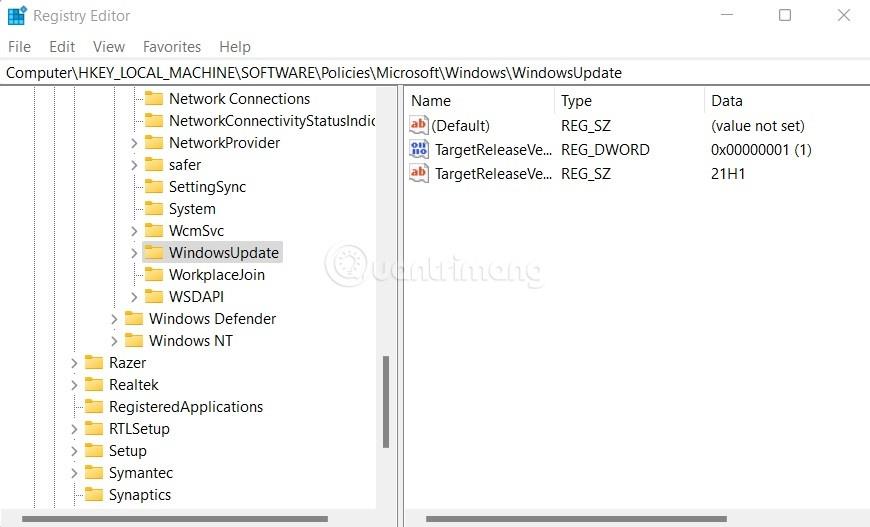
Pokud používáte Windows 10 Pro, můžete k blokování aktualizací Windows 11 použít také Zásady skupiny. Přejděte na Zásady místního počítače > Konfigurace počítače > Modely pro správu > Součásti systému Windows > Aktualizace systému Windows > Windows Update for Business . Dále poklepejte na Vybrat cílovou verzi upgradu funkcí , vyberte 21H1 a klikněte na OK a restartujte počítač.

Chcete-li pokračovat v aktualizaci Windows 10, jednoduše opakujte výše uvedené kroky, ale vyberte 21H2 místo 21H1.
Hodně štěstí!
Kiosk Mode ve Windows 10 je režim pro použití pouze 1 aplikace nebo přístupu pouze k 1 webu s uživateli typu host.
Tato příručka vám ukáže, jak změnit nebo obnovit výchozí umístění složky Camera Roll ve Windows 10.
Úprava souboru hosts může způsobit, že nebudete moci přistupovat k Internetu, pokud soubor není správně upraven. Následující článek vás provede úpravou souboru hosts ve Windows 10.
Snížení velikosti a kapacity fotografií vám usnadní jejich sdílení nebo posílání komukoli. Zejména v systému Windows 10 můžete hromadně měnit velikost fotografií pomocí několika jednoduchých kroků.
Pokud nepotřebujete zobrazovat nedávno navštívené položky a místa z důvodu bezpečnosti nebo ochrany soukromí, můžete to snadno vypnout.
Microsoft právě vydal aktualizaci Windows 10 Anniversary Update s mnoha vylepšeními a novými funkcemi. V této nové aktualizaci uvidíte spoustu změn. Od podpory stylusu Windows Ink po podporu rozšíření prohlížeče Microsoft Edge byly výrazně vylepšeny také nabídky Start a Cortana.
Jedno místo pro ovládání mnoha operací přímo na systémové liště.
V systému Windows 10 si můžete stáhnout a nainstalovat šablony zásad skupiny pro správu nastavení Microsoft Edge a tato příručka vám ukáže postup.
Tmavý režim je rozhraní s tmavým pozadím ve Windows 10, které pomáhá počítači šetřit energii baterie a snižuje dopad na oči uživatele.
Hlavní panel má omezený prostor, a pokud pravidelně pracujete s více aplikacemi, může vám rychle dojít místo na připnutí dalších oblíbených aplikací.









